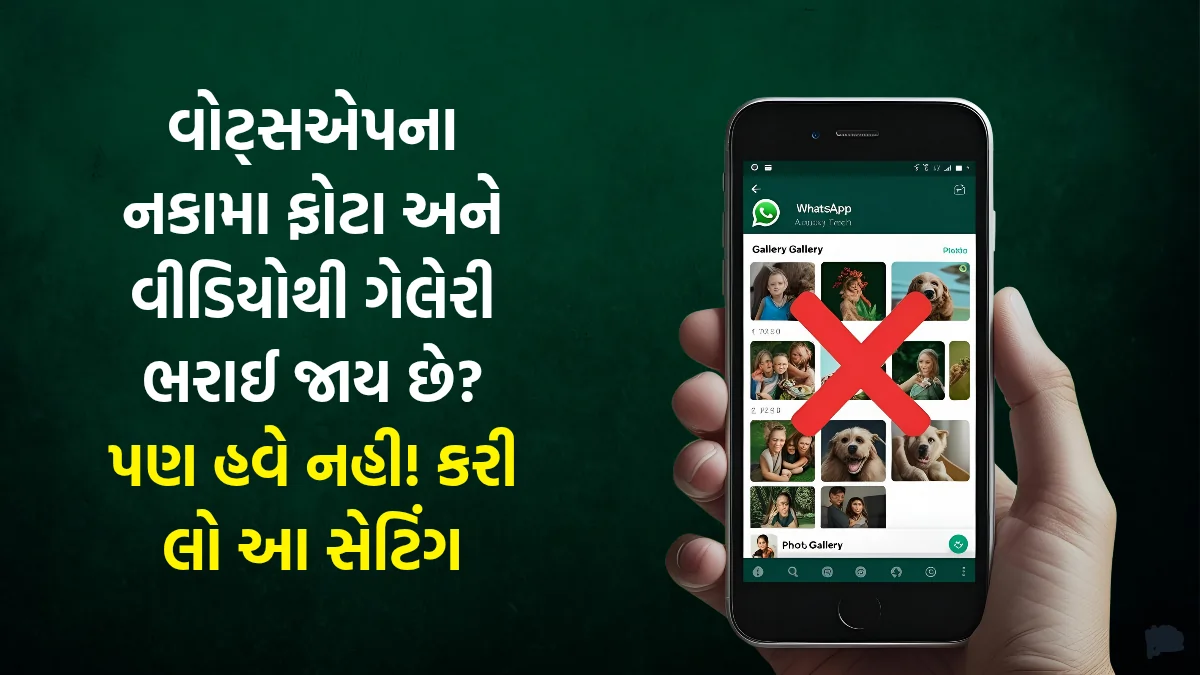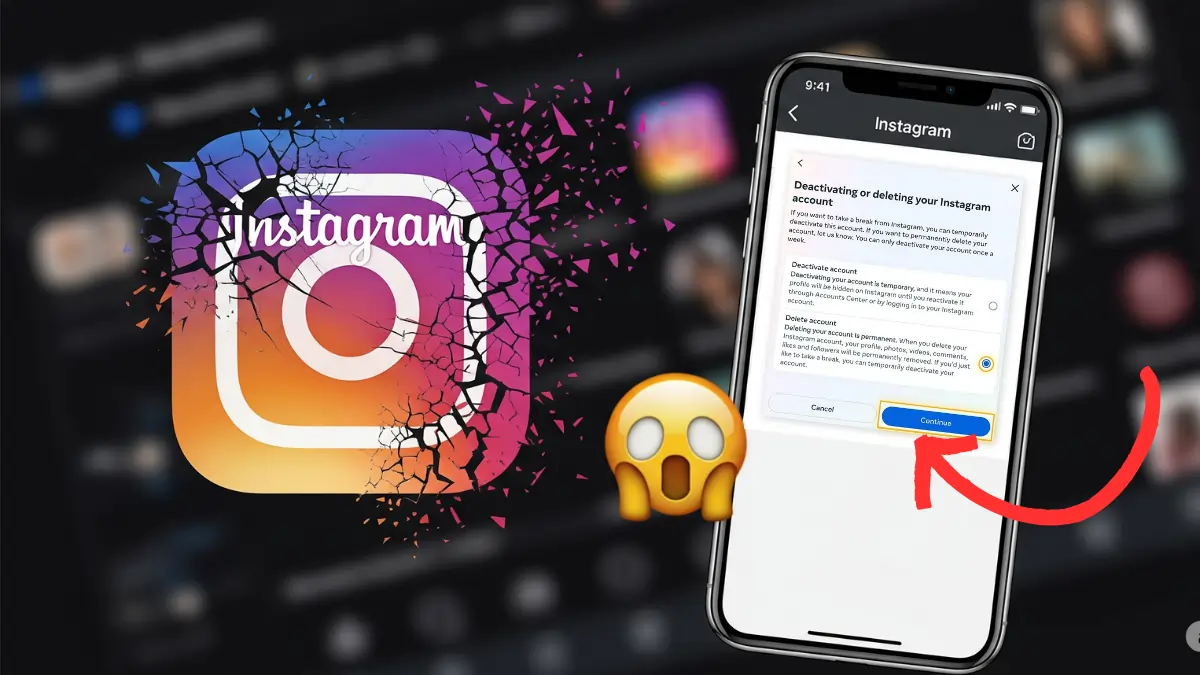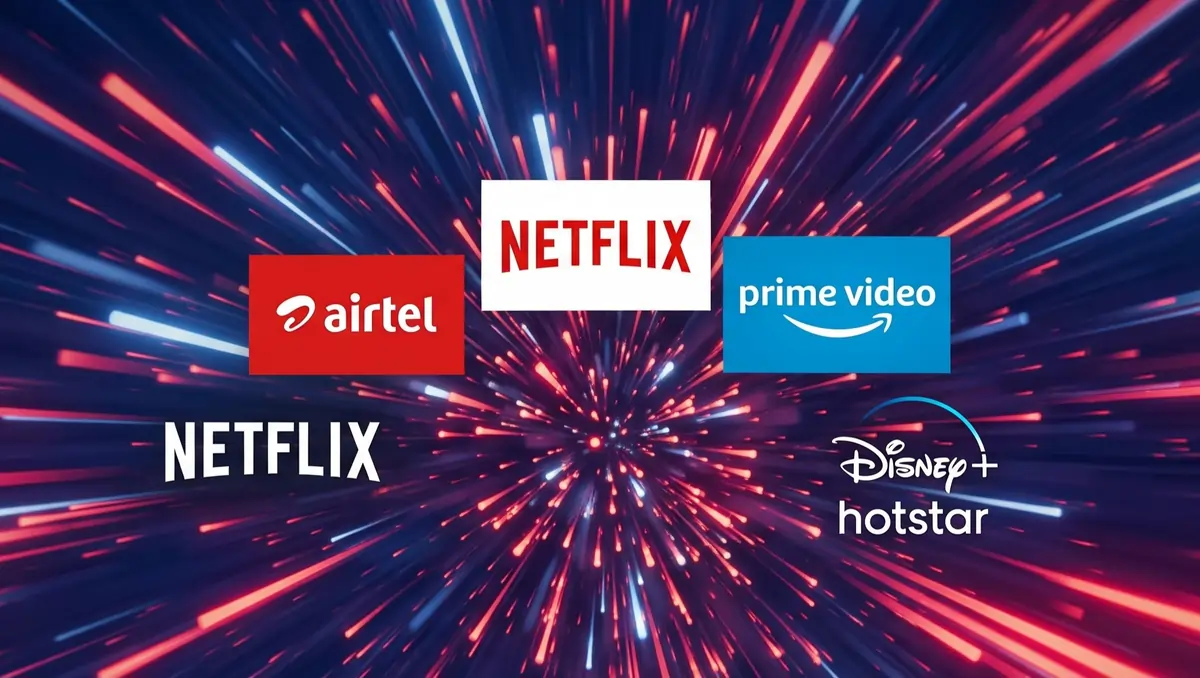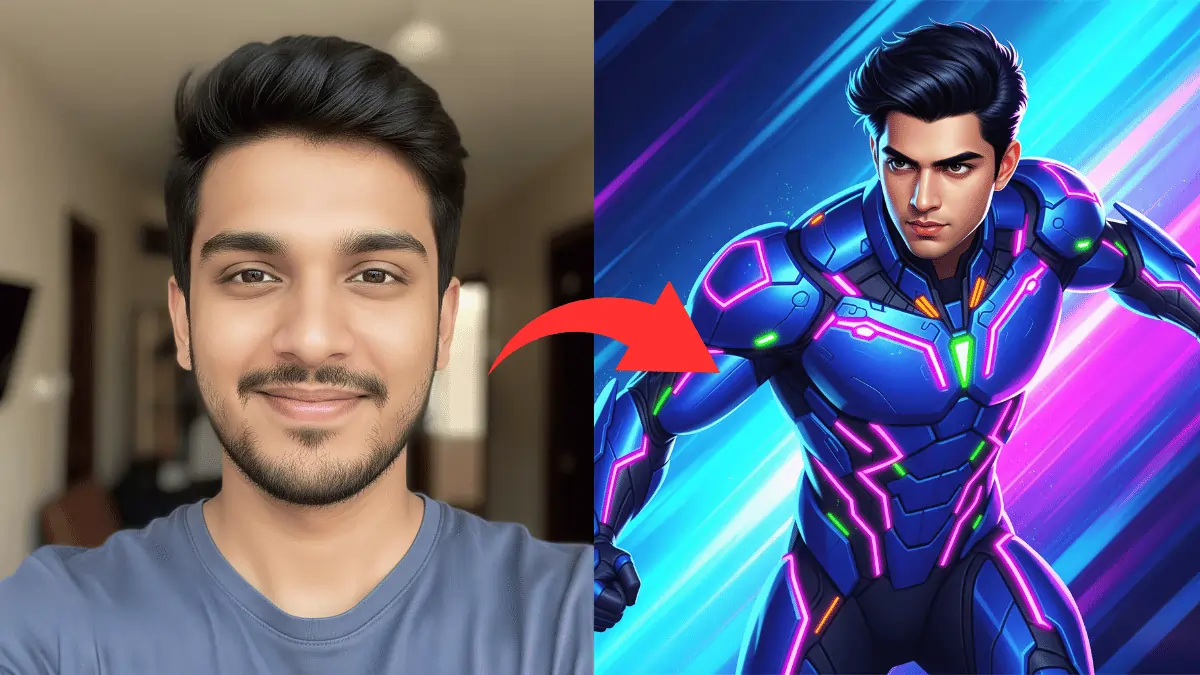આજે ગુડ મોર્નિંગના મેસેજથી લઈને ઓફિસના અગત્યના ડોક્યુમેન્ટ્સ સુધી, બધું જ વોટ્સએપ પર આવે છે. પણ આ બધાની વચ્ચે એક મોટી માથાકૂટ થાય છે. હું વાત કરું છું એ ફોટા, વિડીયો અને GIFSની જે આપણી જાણ બહાર જ આપણી ગેલેરીમાં ડાઉનલોડ થઈ જાય છે અને પછી આપણો ફોન સ્લો થવા માંડે છે! ગેલેરી ભરાઈ જાય અને પછી એક પછી એક ડિલીટ કરવાની કંટાળાજનક પ્રક્રિયા… હેરાન થઈ ગયા છો ને? તો ચિંતા ન કરો, આજે હું તમને એવી ટ્રીક્સ જણાવીશ જેનાથી આ બધામાંથી તમને કાયમી છુટકારો મળશે!
ચાલો, તમને જણાવીએ કે કેવી રીતે વોટ્સએપ ઓટો-ડાઉનલોડને બંધ કરી શકાય અને તમારી ગેલેરીને બિનજરૂરી ફોટો અને વીડિયોથી બચાવી શકાય. Android અને iPhone યુઝર્સ માટે થોડી અલગ રીત છે, પણ ચિંતા ન કરશો, હું બંને માટે એકદમ સરળ ભાષામાં સમજાવીશ.
Android ફોનમાં વોટ્સએપ ઓટો-ડાઉનલોડ કેવી રીતે બંધ કરવું?
જો તમે એન્ડ્રોઇડ ફોન વાપરો છો, તો આ સ્ટેપ્સ ફોલો કરો:
- સૌથી પહેલા તમારું WhatsApp ખોલો.
- જમણી બાજુ ઉપરના ખૂણામાં આપેલા ત્રણ ટપકાં (મેનૂ) પર ટેપ કરો અને ‘સેટિંગ્સ‘માં જાઓ.
- હવે ‘ચેટ્સ‘ (Chats) ઓપ્શન શોધો અને તેના પર ટેપ કરો.
- અહીં તમને ‘મીડિયા વિઝિબિલિટી‘ (Media visibility)નો ઓપ્શન દેખાશે, તેને બંધ કરી દો. બસ, આટલું કરતા જ તમારી ગેલેરીમાં નવા ફોટા અને વિડીયો ઓટોમેટિક ડાઉનલોડ થતા અટકી જશે!
કોઈ ખાસ ચેટ કે ગ્રુપમાંથી ઓટો-ડાઉનલોડ કેવી રીતે બંધ કરવું?
ઘણીવાર એવું થાય કે આપણે અમુક ખાસ ગ્રુપ કે વ્યક્તિએ મોકલેલા ફોટો કે વિડિઓ ઓટો ડાઉનલોડ ન થાય એવું ઇચ્છતા હોઈએ. તો તેના માટે આ રીતે અનુસરો:
- WhatsApp ખોલો અને તમે જે ચેટ કે ગ્રુપમાંથી ઓટો-ડાઉનલોડ બંધ કરવા માંગો છો, તેને ખોલો.
- ઉપરની બાજુએ તે વ્યક્તિના નામ કે ગ્રુપના નામ પર ટેપ કરો.
- અહીં તમને ‘મીડિયા વિઝિબિલિટી‘ (Media visibility) નો વિકલ્પ દેખાશે, તેના પર ટેપ કરો.
- હવે ‘ના‘ (No) પસંદ કરો અને ‘ઓકે‘ (OK) પર ક્લિક કરો. બસ, થઈ ગયું!
iPhone માં વોટ્સએપ ઓટો-ડાઉનલોડ કેવી રીતે બંધ કરવું?
iPhone યુઝર્સ માટે પણ આ પ્રક્રિયા એટલી જ સરળ છે:
- તમારું WhatsApp ખોલો.
- નીચે જમણી બાજુએ આપેલા ‘સેટિંગ્સ‘ (Settings) આઇકન પર ટેપ કરો.
- હવે ‘ચેટ્સ‘ (Chats) વિકલ્પ શોધો અને તેના પર ટેપ કરો.
- અહીં ‘સેવ ટુ ફોટોઝ‘ (Save to Photos) વિકલ્પને બંધ કરી દો. આટલું કરતા જ તમારા iPhoneની ગેલેરીમાં વોટ્સએપના ફોટા ઓટોમેટિક સેવ નહીં થાય.
Iphone માટે કોઈ ખાસ ચેટ કે ગ્રુપમાંથી ઓટો-ડાઉનલોડ કેવી રીતે બંધ કરવું?
iPhoneમાં પણ કોઈ ખાસ ચેટ કે ગ્રુપ માટે ઓટો-ડાઉનલોડ બંધ કરી શકાય છે:
- WhatsApp ખોલો અને જે ચેટ કે ગ્રુપ માટે મીડિયા ડાઉનલોડ નથી કરવું, તેને ખોલો.
- ઉપરની બાજુએ તે વ્યક્તિના નામ કે ગ્રુપના નામ પર ટેપ કરો.
- હવે ‘સેવ ટુ ફોટોઝ‘ (Save to Photos) વિકલ્પ શોધો અને તેના પર ટેપ કરો.
- અહીં ‘નેવર‘ (Never) પસંદ કરો. બસ, આટલું કરતા જ તે ચેટ કે ગ્રુપના ફોટા ગેલેરીમાં નહીં આવે.
WhatsApp ફોટોને ગેલેરીમાંથી કઈ રીતે છુપાવવા ? (Android માટે)
આ એક મસ્ત ટ્રિક છે જેનાથી તમારા વોટ્સએપ ફોટા ગેલેરીમાં નહીં દેખાય, પણ ફોનમાં રહેશે!
- Google Play Store પરથી કોઈ પણ File Explorer એપ ડાઉનલોડ કરો (જેમ કે Files by Google).
- File Explorer માં ‘Images‘ ફોલ્ડરમાં જાઓ, પછી ‘WhatsApp Images‘ ફોલ્ડરમાં જાઓ.
- અહીં એક નવી ફાઈલ બનાવો અને તેનું નામ ‘.nomedia‘ રાખો (હા, આગળ ડોટ સાથે).
- હવે તમે જોશો કે તમારા વોટ્સએપ ફોટા ગેલેરીમાંથી ગાયબ થઈ ગયા હશે! જો તમારે ફરીથી જોવા હોય તો, ફક્ત આ ‘.nomedia‘ ફાઈલને ડિલીટ કરી દો.
અંતે
કેવી લાગી આ ટિપ્સ? છે ને કામની? આ નાના સેટિંગ કરીને તમે તમારા ફોનની સ્ટોરેજ બચાવી શકો છો અને બિનજરૂરી ફોટા ડિલીટ કરવાની ઝંઝટમાંથી મુક્તિ મેળવી શકો છો. તો હવે તમારી ગેલેરી રહેશે સાફ અને ફોન પણ ચાલશે ફૂલ સ્પીડે!
આ પણ વાંચો : શું તમારો ફોન ધીમો ચાલે છે? તો ટ્રાય કરો આ સેટિંગ અને ફોનને બનાવો સુપરફાસ્ટ
તમને આ ટિપ્સ કેવી લાગી અમને કમેન્ટ્સમાં જરૂર જણાવજો! તમારા મિત્રો અને પરિવાર સાથે પણ આ માહિતી શેર કરજો, જેથી તેમને પણ આ સમસ્યામાંથી છુટકારો મળે. તમારી મનપસંદ ટેક ટિપ્સ અને ટ્રિક્સ વિશે વધુ જાણવા માટે અમારી સાથે જોડાયેલા રહો!